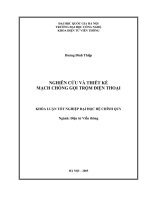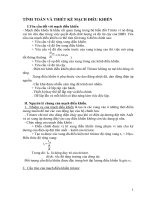Vẽ và thiết kế mạch in
Bạn đang xem bản rút gọn của tài liệu. Xem và tải ngay bản đầy đủ của tài liệu tại đây (1.84 MB, 103 trang )
Vẽ và thiết kế mạch in
Biên tập bởi:
Phạm Quang Huy
Vẽ và thiết kế mạch in
Biên tập bởi:
Phạm Quang Huy
Các tác giả:
Phạm Quang Huy
Phiên bản trực tuyến:
/>MỤC LỤC
1. Giới thiệu chung
2. Cài đặt
2.1. Cài đặt
2.2. CÀI ĐẶT OrCAD CAPTURE & LAYOUT PHIÊN BẢN 9.0
3. Bài tập
3.1. Bài tập 1
3.2. Bài tập 2
3.3. Bài tập 3
3.4. Bài tập 4
3.5. Bài tập 5
3.6. Bài tập 6
3.7. Bài tập 7
3.8. Bài tập 8
3.9. Bài tập 9
3.10. Bài tập 10
3.11. Bài tập 11
3.12. Bài tập 12
3.13. Bài tập 13
3.14. Bài tập 14
3.15. Bài tập 15
4. Video
5. Tài liệu tham khảo
Tham gia đóng góp
1/101
Giới thiệu chung
Giới thiệu
Cùng với xu hướng phát triển của khoa học và công nghệ, trong lãnh vực Điện-Điện tử,
quá trình thiết kế với sự hỗ trợ của máy tính bằng các phần mềm chuyên dùng đã được
triển khai và áp dụng rộng rãi tại Việt Nam.
Có rất nhiều chương trình ứng dụng cho chuyên ngành điện với tên chung là EDA
(Electronic Design Automation-Tự động Thiết kế Mạch điện tử) đã và đang được triển
khai tại các trường Cao đẳng, Đại học, Viện nghiên cứu cũng như tại các cơ sở sản xuất
như Circuitmaker, Eagle, Workbenches, Protel, Pspice v.v. Trong số các chương trình
đó OrCAD là một trong những phần mềm vẽ, và thiết kế mạch in nổi tiếng trên thế giới
được rất nhiều người quan tâm. Xét về mặt kỹ thuật, OrCAD có nhiều phần nổi trội hơn
các chương trình khác. Với phiên bản gần đây nhất là 9.0 và 9.2 chương trình có nhiều
tính năng ưu việt trong thiết kế mạch điện tử. Nó đã được các học sinh, sinh viên, kỹ sư,
các học sinh cao học cũng như các cán bộ nghiên cứu, sản xuất sử dụng rất phổ biến.
Sau nhiều năm nghiên cứu, và khai thác ứng dụng phần mềm OrCAD 3,2 chạy trên nền
DOS tác giả đã biên soạn quyển sách “Hướng dẫn sử dụng OrCAD 3,2 trong thiết kế
mạch in”. Do thời điểm lúc đó giá thành máy tính còn quá cao nhất là giá thành Ram
nên tài liệu biên soạn còn ít nhiều hạn chế về phương diện tự học (do ít hình ảnh minh
họa) nhưng cũng đã hình thành đông đảo nhóm người sử dụng OrCAD có những kiến
thức nhất định, có khả năng khai thác ứng dụng phần mềm này vào trong học tập cũng
như sản xuất.
Nhưng tới thời điểm này, phiên bản chạy trên DOS ngày càng bộc lộ nhiều khiếm khuyết
nhất làvề giao diện, người dùng phải nhớ rất nhiều lệnh nên việc học tự học không được
dễ dàng. Các tài liệu trình bày về OrCAD thì quá sơ sài và hầu như đều có một khuyết
điểm chung là không thể tự học được, sách trình bày như dịch ở tài liệu đâu đó, rất nhiều
học sinh và thậm chí giáo viên coi xong cũng không làm được. Người nào cố gắng lắm
phải mất cả 2 đến 3 tuần mới có thể khai thác được chương trình này. Các bạn chắc cũng
như tôi không thể nào có qũy thời gian để thực hiện. Phiên bản OrCAD 9.0 và gần đây
nhất là 9.2 chạy trên môi trường Windows mặc dầu quá mạnh, giao diện trực quan hơn
các phiên bản trước rất nhiều nhưng không phải vì thế mà các học sinh, sinh viên, giáo
viên có thể sử dụng dễ dàng. Người dùng chỉ có thuận lợi khi tự học vẽ mạch điện mà
thôi. Còn các chức năng khác hầu như không khai thác được.
Một lần nữa nhằm phổ biến chương trình OrCAD tới cho mọi người sao cho trong một
thời gian ngắn khoảng 10 đến 15 giờ có thể thiết kế được mạch in. Nhóm nghiên cứu
ứng dụng Multimedia trong giảng dạy tại Khoa Điện-Điện tử trường Đại học Sư phạm
Kỹ thuật đã biên soạn Giáo trình “Vẽ,và thiết kế mạch in với OrCAD” dưới dạng Giáo
2/101
trình điện tử. Các bài tập thực hành trên đĩa CD này được biên soạn, cập nhật các thông
tin mới nhất chuyên dùng trong lãnh vực thiết kế mạch điện tử với sự trợ giúp của máy
tính nhằm giúp các bạn đọc nhanh chóng tìm hiểu và khám phá các công cụ của OrCAD
9 để vẽ và thiết kế mạch in trong thời gian rất ngắn.
Đĩa CD này rất cần thiết cho các học sinh, sinh viên, kỹ sư, giáo viên các trường chuyên
ngành Điện-Điện tử, Bưu chính- Viễn thông, Tự động hoá, Cơ điện tử v.v, và có thể
làm giáo trình thực hành tại các trường Cao đẳng, Đại học Kỹ thuật chuyên ngành Điện.
Chúng tôi tin tưởng rằng qua các hình minh họa cắt trực tiếp từ màn hình máy tính giáo
trình thực hành này phần nào giúp bạn học được nhanh chóng chương trình OrCAD. Đĩa
được biên soạn theo các hướng dẫn từng bước cùng với việc thử nghiệm qua nhiều lớp
học với các học sinh đủ loại trình độ khác nhau cho nên, dù bạn là một người mới bắt
đầu hay đã là một người dùng vi tính thành thạo thì giáo trình này đều có thể giúp ích
cho các bạn làm quen với một chương trình mới trong một thời gian thật ngắn. Người
sử dụng đọc tới đâu làm được tới đó đúng với mục đích đề ra của nhóm nghiên cứu là
*
Xem thao tác bằng hình ảnh
*
Học nhanh chóng dễ dàng
*
Ứng dụng ngay những gì đã học
MỘT SỐ ĐIỂM CẦN CHÚ Ý KHI SỬ DỤNG GIÁO TRÌNH NÀY LÀ :
Các bạn cần phải cài đặt chương trình vào trong máy, OrCAD cài đặt tương đối lâu do
dung lượng rất lớn nếu cài đặt đầy đủ, tùy theo đĩa cài đặt của bạn đang sử dụng là phiên
bản 9.0 hay 9.2 mà cách cài đặt hơi khác một chút. Đi kèm với đĩa CD-ROM là sách
tham khảo rất hữu ích cho việc dạy và học. Các bạn có thể xem chi tiết phim hướng
dẫn cài đặt trên đĩa CD-ROM cũng như phần hướng dẫn cài đặt trình bày bằng WORD
trong thư mục data trên đĩa CD-ROM, việc cài đặt diễn ra như các chương trình chạy
trên nền Windows khác. Các bạn theo các hướng dẫn chỉ ra trên màn hình, nếu bạn là
người không làm việc nhiều với máy tính thì tốt nhất là nhấn Enter chấp nhận các thiết
đặt mặc định của chương trình.
Chú ý :
*
3/101
Khi cài đặt xong với phiên bản 9.0, các bạn cần phải chép file có tên là ORCAD.LIC
trên đĩa cài đặt sau đó đổ vào thư mục mà bạn vừa cài đặt xong trên đĩa cứng thì chương
trình mới có thể chạy được. Nếu không thực hiện thao tác trên chương trình sẽ báo lỗi.
*
Các mạch điện trong các bài tập chỉ mang tính cách tham khảo và minh họa để bạn làm
quen với việc lấy và gọi linh kiện trong thư viện đồ sộ của OrCAD mà người mới bắt
đầu học khó có thể lấy ra nhanh được nên trong thực tế, có thể hơi khác với những mạch
điện trong đời thường. Các bạn có thể không quan tâm nhiều về nguyên lý hoạt động
của mạch.
*
Các mạch in thiết kế trong các bài tập chưa phải là tối ưu, chỉ mang tính cách minh họa.
Ngay việc bố trí, sắp xếp linh kiện các bạn phải tuân thủ theo những nguyên lý thiết kế
mạch in tối thiểu như : Các Transistor công suất nên bố trí gần biên mạch in để tiện cho
việc lắp ráp sửa chữa sau này, các tụ chống nhiễu nguồn cần phải bố trí sao cho gần
nguồn cấp vào chân vi mạch nhất v.v. OrCAD dù mạnh thế nào đi nữa cũng chỉ là công
cụ hỗ trợ cho việc thiết kế mà thôi, muốn là nhà thiết kế mạch in chuyên nghiệp các bạn
cần có kiến thức chuyên môn mới có thể thiết kế mạch in hoàn chỉnh đưa vào sản xuất
được, trong giáo trình này chưa đề ra yêu cầu đó. Trước mắt, các bạn không cần phải
làm giống như trong sách mà chủ yếu biết cách làm là chính. Khi nào đã làm quen với
các lệnh cũng như tiến trình thực hiện khi đó các bạn mới cần thiết kế chuẩn xác, có như
vậy các bạn mới có thể tự học được nhanh.
PHẦN HƯỚNG DẪN SỬ DỤNG ĐĨA
Các bạn cần tham khảo trực tiếp trên đĩa. Do việc thiết kế giao diện rất bắt mắt qua việc
sử dụng các file chương trình Flash cho nên :
Một số máy nếu không cài đặt chương trình Flash Player sẽ không thấy được giao diện
ban đầu, các bạn cần phải cài đặt các chương trình sau (có trong thư mục chuong trinh
trên đĩa CD-ROM) để có thể xem được đầy đủ các nội dung trên đĩa
*
Cài đặt Flash Player
*
Cài đặt Acrobat 5.0 để xem các file tự học dưới định dạng .pdf
*
4/101
Cài đặt Windows Media Player để xem các clip phim và âm thanh tự học
*
Cài đặt Powrpoint để xemcác file trình diễn (thường các máy đều có chương trình này
khi cài đặt bộ Microsoft Office đầy đủ)
CÀI ĐẶT FONT TIẾNG VIỆT.
Đĩa CD-ROM được biên soạn chủ yếu chạy trên trình duyệt Internet Explorer với font
chữ VNI-Times, nếu máy của bạn chưa có font này thì hãy cài đặt nó từ thư mục Vn-
font. Trong trường hợp máy của bạn đã có font này rồi nhưng khi xem trên đĩa vẫn bị
trục trặc về font thì có thể do 2 trường hợp sau:
Các bạn chưa chọn font mặc định VNI-Times trong trình duyệt Web.
Nếu đã chọn font mặc định VNI-Times trong trình duyệt Web rồi và các bạn đọc được
các chữ tiếng Việt nhưng khoảng cách giữa các ký tự lộn xộn thì các bạn cần phải gỡ
bỏ font VNI-Times trên máy bạn và cài đặt lại font VNI-Times có từ thư mục Vn-font
trong đĩa CD-ROM. Các bạn có thể dùng Word để mở file hướng dẫn sử dụng đĩa lưu
trong thư mục data trên đĩa CD-ROM để có các hướng dẫn chi tiết hơn.
Đây là giáo trình điện tử về lãnh vực “Thiết kế mạch điện với sự trợ giúp của máy tính”
đúng ra dành cho những người có trình độ vi tính tối thiểu nay phải viết cho đối tượng
mới bắt đầu sử dụng máy vi tính, mặc dầu được biên soạn với mọi cố gắng và tận tâm
cao nhất tuy nhiên với trình độ chuyên môn, kinh nghiệm và thời gian còn hạn chế mà
nội dung của quyển sách đề cập tới cần có kiến thức rất rộng. Do đó, trong lần biên soạn
này cả nội dung cũng như hình thức quyển giáo trình chắc còn những điểm sai sót và
khiếm khuyết nào đó. Các tác giả rất mong nhận được nhiều ý kiến đóng góp của bạn
đọc để nội dung quyển sách được hoàn chỉnh và phục vụ bạn đọc tốt hơn.
Với các bạn muốn tìm hiểu sâu hơn trong lãnh vực thiết kế mạch điện tử các bạn có
thể tham khảo thêm các tài liệu sau về chương trình đầy quyền năng này. Đĩa CD-ROM
trình bày các phần tự học thể hiện dưới dạng Multimedia cùng với các vật tải tin (media)
hình ảnh, âm thanh, phim minh họa rất trực quan giúp cho người sử dụng khai thác, học
tập và giảng dạy tốt hơn các môn học liên quan. Hy vọng rằng, giáo trình này giúp bạn
có thể khai thác hết các chức năng và sức mạnh của OrCAD.
Mọi ý kiến đóng góp xin gửi thơ về địa chỉ sau
ĐẠI HỌC SƯ PHẠM KỸ THUẬT
KHOA ĐIỆN - ĐIỆN TỬ
5/101
KS PHẠM QUANG HUY
742 ĐIỆN BIÊN PHỦ Q10, TP.HCM
ĐT : (08)8334168 - 0903728344
6/101
Cài đặt
Cài đặt
Một trong những vấn đề gây rắc rối với người dùng khi sử dụng đĩa CD-ROM là thiếu
phần hướng dẫn sử dụng. Trong phần này các bạn đọc được hướng dẫn các cài đặt cần
thiết để sử dụng tốt đĩa CD-ROM này.
Đĩa CD-ROM này biên soạn chủ yếu sử dụng font chữ VNI (chủ yếu là VNI-TIME),
các bạn cần tiến hành cài đặt font này vào trong máy để xem. Trong đĩa CD có để các
font cần thiết trong thư mục Font. Ngoài tra các bạn nên có các chương trình quản lý
bàn phím như Vietware, Vietkey v.v
Các bước tiến hành cài đặt Font như sau :
Từ màn hình Windows tiến hành chọn Start > Settings > Control Panel.
7/101
Cần chú ý là : Tùy theo bạn dùng Windows 95, Windows 98, Winme, Windows 2000
hay Windows XP mà giao diện trên màn hình máy tính của các bạn có hơi khác so với
phần hướng dẫn này. Ở đây chúng tôi sử dụng Windows 98. Cửa sổ Control Panel xuất
hiện
8/101
Trong cửa sổ này nhấp chuột vào biểu tượng Fonts
Cửa sổ Fonts xuất hiện. Nhấp chọn File > Install New Font. . .trong cửa sổ này
9/101
Cửa sổ Add Fonts xuất hiện. Trong cửa sổ này, nhấp chuột vào mũi tên hướng xuống
ở mục Driver để chọn đường dẫn tới thư mục Font trên đĩa CD-ROM hay một thư mục
nào trên ổ đĩa cứng mà bạn biết có chứa Font dùng trên đĩa.
(Ở đây dùng font VNI-Time).
Giả sử ở đây chúng ta chọn thư mục chứa font ở ổ đĩa g và thư mục chứa font là VN-
FONTS. Lúc này trong khung List of fonts xuất hiện danh sách font cần cài đặt,
Nhấp chuột kết hợp với phím Ctrl đề lần lượt chọn các font để cài đặt vào hệ thống.
10/101
Ở đây ta nhấp chuột vào nút Select All chọn hết các font trong thư mục này để cài đặt
font vào hệ thống.
Một vệt sáng xuất hiện trong khung List of fonts cho biết các font đã được chọn.
Nhấp chuột vào nút OK để cài đặt font.
Nếu máy tính của bạn đã cài đặt một font nào có trong danh sách font bạn vừa chọn thì
một thông báo xuất hiện trong cửa sổ Windows Fonts Folder
Nhấp chuột vào nút OK để tiếp tục.
Nếu còn font nào đã cài đặt trước đó rồi thì cửa sổ Windows Fonts Folder lại xuất hiện.
11/101
Hãy nhấp chuột vào nút OK để tiếp tục.
Một khi đã cài đặt font vào trong hệ thống, nếu trong trình duyệt vẫn thấy lỗi do font thì
các bạn cần tiến hành cài đặt font mặc định cho trình duyệt.
Nếu trình duyệt là Internet Explorer 5 thì các bạn tiến hành chọn Tools > Internet
Options.
Cửa sổ Internet Options xuất hiện.
12/101
Trong cửa sổ này nhấp chuột vào mục Font
Cửa sổ Fonts xuất hiện.
13/101
Nhấp chuột vào mũi tên hướng xuống trong mục Web page font chọn font mặc định
cho chương trình duyệt Web. Chọn xong nhấp chuột vào nút OK
Cửa sổ Internet Options xuất hiện trở lại. Muốn trang Web này sẽ trở thành mặc định
xuất hiện ngay trong lần khởi động sau, các bạn nhấp chuột vào nút Use Current trong
mục Address. Nhấp chuột vào nút OK để chấp nhận các thiết đặt mới này. Chọn File
> Close để đóng cửa sổ Microsoft Internet Explorer sau đó khởi động lại trình duyệt.
Lúc này lỗi do font được khắc phục.
14/101
Sau khi thoát Microsoft Internet Explorer tiến hành khởi động lại trình duyệt (nhấp
chuột vào biểu tượng Iexplore).
15/101
Giáo trình điện tử biên soạn này làm việc tốt nhất với độ phân giải màn hình 800 x 600
và chế độ màu chọn tối thiểu là16 bit màu, trong truờng hợp bạn muốn thiết đặt lại các
tham số màn hình máy tính hãy tiến hành như sau.
Từ màn hình Windows tiến hành chọn : Start > Settings > Control Panel.
16/101
Cửa sổ Control Panel xuất hiện
Chọn xong nhấp chuột vào nút OK.
Cần chú ý là : Tùy theo bạn dùng Windows 95, Windows 98, Winme, Windows 2000
hay Windows XP mà giao diện trên màn hình máy tính của các bạn có hơi khác so với
phần hướng dẫn này.
Ở đây chúng tôi sử dụng Windows 98
17/101
Nhấp đúp vào biểu tượng Display.
Cửa sổ Display Properties xuất hiện.
Nhấp chọn vào Tab Settings trong cửa sổ này
• Di chuyển con trượt trong mục Screen area chọn 800 x 600.
• Trong mục Color chọn High Color (16 bit).
18/101
Một thông báo xuất hiện yêu cầu các bạn chờ để Windows thiết đặt lại màn hình, nhấp
chuột vào nút OK để chấp nhận thiết đặt màn hình.
Cửa sổ Monitor Settings xuất hiện hỏi bạn có nuốn đặt lại tham số màn hình?
Nhấp chuột vào nút Yes. Màn hình lúc này thiết đặt với tham số vừa chọn.
19/101
Ngoài chương trình chính cần phải cài đặt để tự học, các bạn cần phải cài đặt hai chương
trình sau:
• Chương trình Acrobat để xem các file hướng dẫn.
• Chương trình Flash Player để xem các ảnh động trên đĩa được thiết kế bằng chương
trình Flash.
Chọn Start > Run
Cửa sổ Run xuất hiện.
Nhấp chuột vào nút Browse chỉ đường dẫn tới chương trình cài đặt trên đĩa CD-ROM.
Cửa sổ Browse xuất hiện.
20/101
Nhấp chuột vào mũi tên hướng xuống trong mục Look in để chỉ đường dẫn tới chương
trình cài đặt Ar500enu trong thư mục
Chuong trinh\Ar500enu trên ổ đĩa CD-ROM
Nhấp đúp chuột vào file Ar500enu hay chọn Ar500enu sau đó nhấp chuột vào nút
Open.
Cửa sổ Run xuất hiện
21/101
Nhấp chuột vào nút OK để tiếp tục
Một cửa sổ có tên Unpacking Acrobat Reader xuất hiện với vệt xanh chạy từ trái sang
phải cho thấy tiến trình bung file.
Kết thúc tiến trình này, cửa sổ Setup xuất hiện
Sau khi chạy tới 100% cửa sổ Acrobat Reader 5.0 Setup xuất hiện.
22/101
Nhấp chuột vào nút Next để xuất hiện
Cửa sổ Choose Destination Location xuất hiện. Chương trình chọn đường dẫn mặc
định cài đặt Acrobat Reader 5.0 ở C:\ Program Files > Adobe > Acrobat 5.0
Nếu không muốn chọn đường dẫn này, nhấp chuột vào nút Browse để mở cửa sổ mới
Choose Folder.
23/101